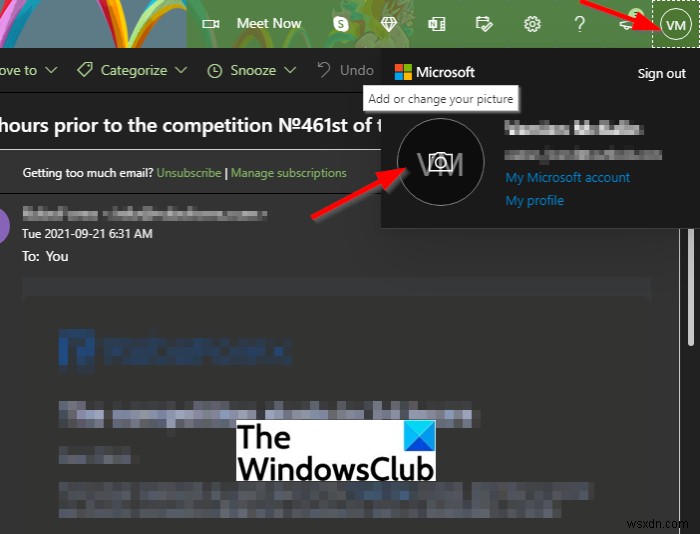Microsoft टीम . में , आपकी टीम की पहचान के रूप में लोगो का होना अच्छा है। आप अपने चित्र को अनुकूलित कर सकते हैं या अपने अवतार के रूप में साधारण चित्र डाउनलोड कर सकते हैं। आपके द्वारा अपने अवतार के रूप में चुनी गई छवि आपकी टीम के नाम के साथ दिखाई देगी।
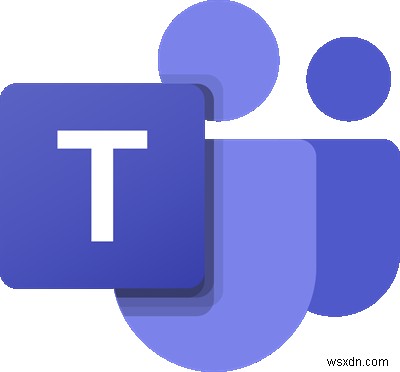
मैं Microsoft Teams पर अपना लोगो कैसे बदलूं?
Microsoft Teams में अपना अवतार बदलना आसान है, लेकिन कभी-कभी कोई त्रुटि हो सकती है जो अवतार को बदलना कठिन बना देगी। इस ट्यूटोरियल में, हमने इस समस्या को ठीक करने के तरीकों के बारे में बताया है।
मैं Microsoft टीम की तस्वीर क्यों नहीं बदल सकता?
कुछ मामलों में, हो सकता है कि कोई व्यक्ति आपके अवतार पर मँडरा कर अपने अवतार को किसी भिन्न चित्र में बदलना चाहे और प्रोफ़ाइल फ़ोटो बदलें पर क्लिक करें, लेकिन नई छवि को सहेजने का प्रयास करते समय, टीम आपको यह बताते हुए सचेत करेगी कि फ़ोटो सहेजने में कोई समस्या थी।
आप जो त्रुटि संदेश देख सकते हैं वे हैं:
- हम अभी भी आपकी टीम बना रहे हैं, काम पूरा हो जाने पर आप अपनी तस्वीर बदल सकते हैं - इस मामले में, आपको बस कुछ मिनट प्रतीक्षा करने की आवश्यकता है - और फिर पुन:प्रयास करें, शायद 15 मिनट के बाद।
- चित्र विकल्प इस नीति द्वारा अक्षम किए गए हैं - इस मामले में, आपको अपने सिस्टम व्यवस्थापक से संपर्क करना होगा और उसे आवश्यक परिवर्तन करने के लिए कहना होगा।
- चित्र सहेजने में एक समस्या हुई, कृपया पुन:प्रयास करें - ऐसे में आप इस पोस्ट में बताए गए सुझावों को आजमा सकते हैं।
Microsoft टीम टीम की तस्वीर नहीं बदल सकती
यदि आप Microsoft Teams में अपना टीम लोगो या चित्र नहीं बदल सकते हैं या सहेज नहीं सकते हैं, तो निम्न सुझावों का प्रयास करें:
- फ़ोटो का आकार और प्रारूप संपादित करें
- छवि या टीम का नाम और विवरण संपादित करें
- ओडब्ल्यूए पर छवि अपलोड करें
1] फ़ोटो का आकार और प्रारूप संपादित करें
कभी-कभी, समस्या उस छवि के आकार के कारण हो सकती है जिसे आप अपनी टीम के लोगो के रूप में अपलोड करने का प्रयास कर रहे हैं, जैसे कि 100X100 पिक्सेल की फ़ोटो अपलोड करना। इस समस्या को ठीक करने के लिए, आप चित्र का आकार बदलकर 99X 99, 256X256, 512X512 या 128X128 कर सकते हैं।
फ़ोटो के आकार को संपादित और प्रारूपित करने के अन्य तरीके हैं।
पेंटखोलें ऐप।
पेंट . पर ऐप, फ़ाइल क्लिक करें ।
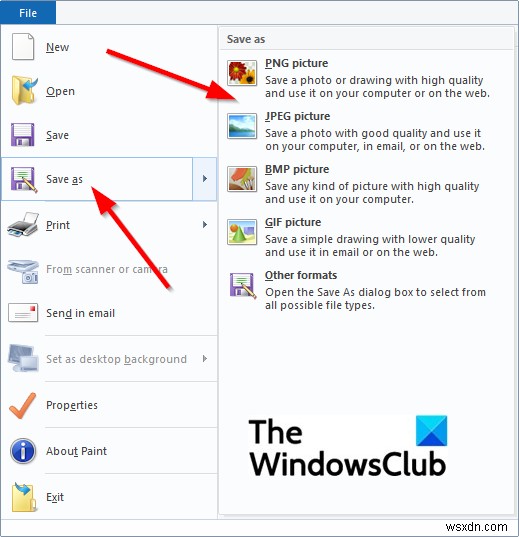
इस रूप में सहेजें . चुनें और एक अलग फ़ाइल स्वरूप चुनें। आप यह देखने के लिए अन्य फ़ाइल स्वरूपों का परीक्षण कर सकते हैं कि कौन सा कार्य करेगा।
दूसरा तरीका यह है कि यदि डेस्कटॉप ऐप अपलोड करने में विफल रहता है, तो वेब या मोबाइल के लिए Microsoft Teams पर नई फ़ोटो अपलोड करें।
2] छवि या टीम का नाम और विवरण संपादित करें
यदि आपका खाता शिक्षा किरायेदार का हिस्सा है, तो फोटो का नाम बदलने और उसका विवरण बदलने का प्रयास करें। आपको एक अक्षर या शब्द बदलने की आवश्यकता है ताकि प्रोफ़ाइल चित्र अपडेट हो सके।
3] छवि को OWA पर अपलोड करें
Outlook.live.com पर जाएं और अपने प्रोफ़ाइल चित्र पर क्लिक करें।
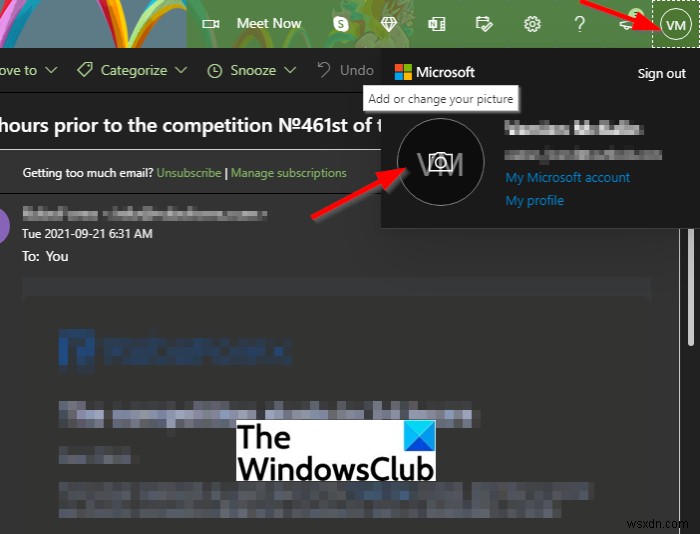
अपने प्रोफ़ाइल चित्र पर कर्सर होवर करें और अपना चित्र जोड़ें या बदलें Select चुनें ।
ब्राउज़र को एक नया टैब खोलना चाहिए और आपको अपने Microsoft खाते से कनेक्ट करना चाहिए।
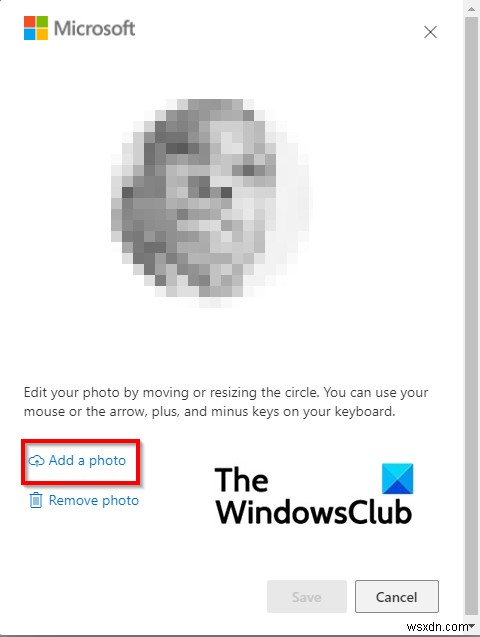
फ़ोटो जोड़ें . क्लिक करें अपना प्रोफ़ाइल चित्र अपलोड करने के लिए बटन, या नई फ़ोटो . पर क्लिक करें वर्तमान तस्वीर को एक नए के साथ बदलने के लिए बटन।
नई फ़ोटो सहेजें और टीमों से लॉग आउट करें, ऐप को फिर से लॉन्च करें और देखें कि क्या समस्या बनी रहती है।
हमें उम्मीद है कि यह ट्यूटोरियल आपको Microsoft Teams में अपनी टीम का लोगो बदलने में मदद करेगा।